在对远程视频会议平台Zoom进行了一系列更新后,使用过时的移动应用程序及其桌面版本已经变得非常有问题。
问题的根源在于,自2020年秋季以来,Zoom一直在阻止所有未加密的流量。这意味着,如果安装在智能手机或笔记本电脑上的软件不知道如何对视频会议期间传输的数据进行加密,Zoom根本不会给予访问。结论很明显:Zoom需要更新到最新版本。
那么,需要做什么,以便只有点击邀请链接的认证用户才能进入 “等待室”,并从那里加入视频会议。毕竟,如果你不安装当前版本的Zoom,在最好的情况下,用户会得到一个关于未加密流量的警告,在最坏的情况下,他们将直接被阻止。
以下是如何通过几个简单的步骤更新Zoom应用程序。
如何在你的iOS和Android设备上更新Zoom应用程序
你可以通过各种方式安装最新版本的Zoom应用程序。如果你想更新你的安卓智能手机或平板电脑上的Zoom应用程序,这里是你需要做的。
- 最简单的方法是等待应用程序自动更新。但这在安卓设备上并不总是有效。有的时候,你的智能手机或平板电脑没有足够的内存。在这种情况下,你将不得不采用手动更新Zoom应用程序的方法。
- 另外,你可以卸载该应用,然后从谷歌应用商店重新下载。这种方法相当保守,但也有其用武之地。
- 最后,你可以手动更新缩放应用程序。要做到这一点,你需要去谷歌应用商店,点击你的个人资料图标。然后,在菜单中,选择与更新和管理已安装的应用程序有关的项目。之后,从列表中选择缩放应用程序,并点击 “更新 “按钮。你也可以一次性更新所有应用程序。要做到这一点,你需要点击列表中最开始的 “全部更新 “按钮。
如果你想更新你的iOS智能手机或平板电脑上的Zoom应用程序,你也可以直接等待该应用程序自动更新。但是,你可以手动更新该应用程序。要做到这一点,在你的iOS设备上打开App Store,进入Zoom应用。如果它需要更新,你会在Zoom图标旁边看到。你也可以在App Store中点击你的个人资料图标,向下滚动检查你的更新。如果你在那里找到Zoom,只需点击 “更新 “选项。
如何更新你桌面上的Zoom应用程序
更新Zoom软件的桌面版本比更新移动应用程序要容易得多。所有安装当前版本的操作都是自动进行的,尽管你也可以从官方网站上安装安装包。通常情况下,新版本的新功能让人高兴,而且工作起来比前者更稳定。
要在你的台式机或笔记本电脑上开始更新Zoom,点击台式机应用程序右上角的配置文件图标即可。在下拉菜单中,有一个选项 “检查更新”。如果你的应用程序的版本已经更新,会出现一个弹出窗口让你知道。如果你应该收到一个更新,Zoom将自动开始更新应用程序,你将暂时无法启动或加入通话。
如何在iOS设备上的Zoom应用上改变你的名字
如果你想在iOS设备上的Zoom应用程序上改变你的名字,你必须遵循这些步骤。
- 首先,在你的iOS设备上打开Zoom应用,如果需要的话,登录你的Zoom账户。
- 之后,点击屏幕右下角的 “更多 “标签。
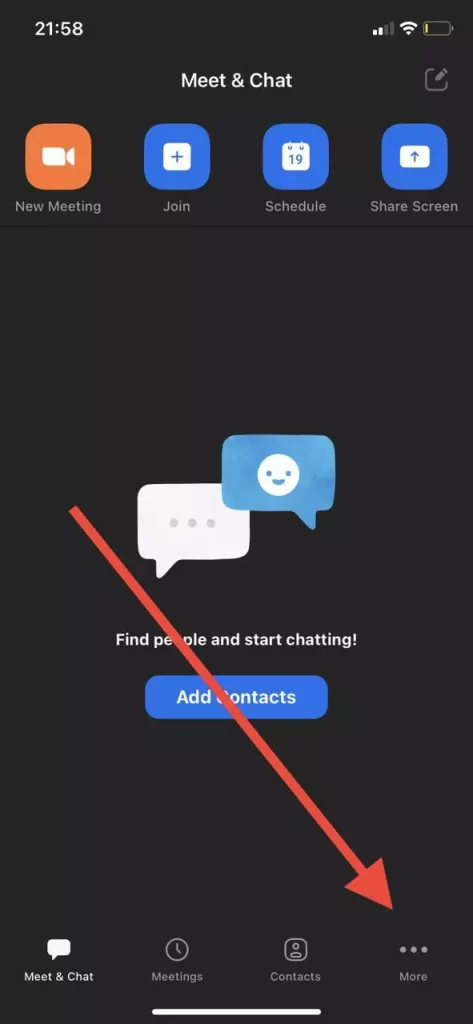
- 然后,选择屏幕上方带有你的名字和电子邮件地址的横幅。
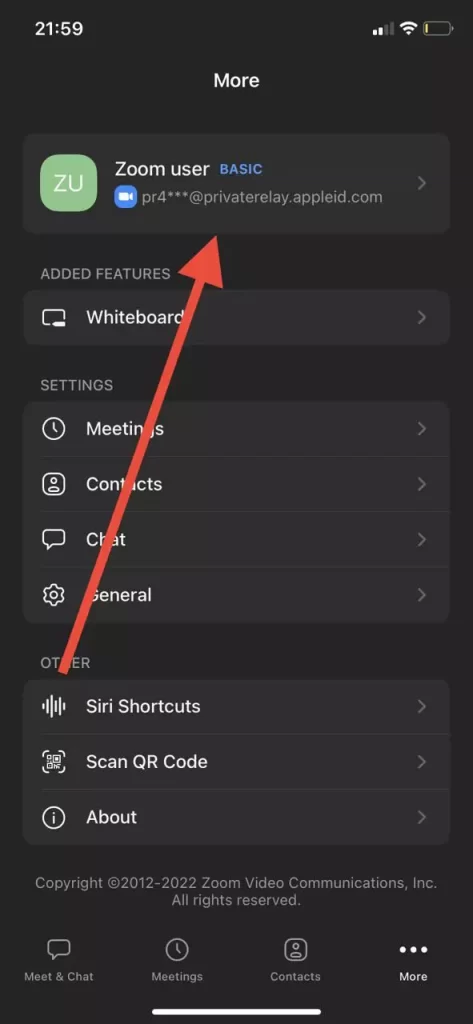
- 接下来,点击 “显示名称 “选项。
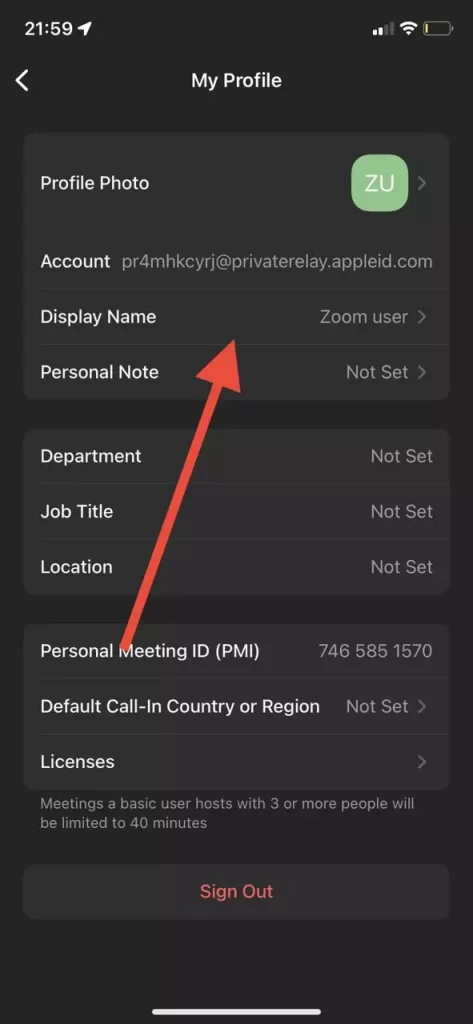
- 最后,在特殊文本字段中输入你的新名字,并点击 “保存”。
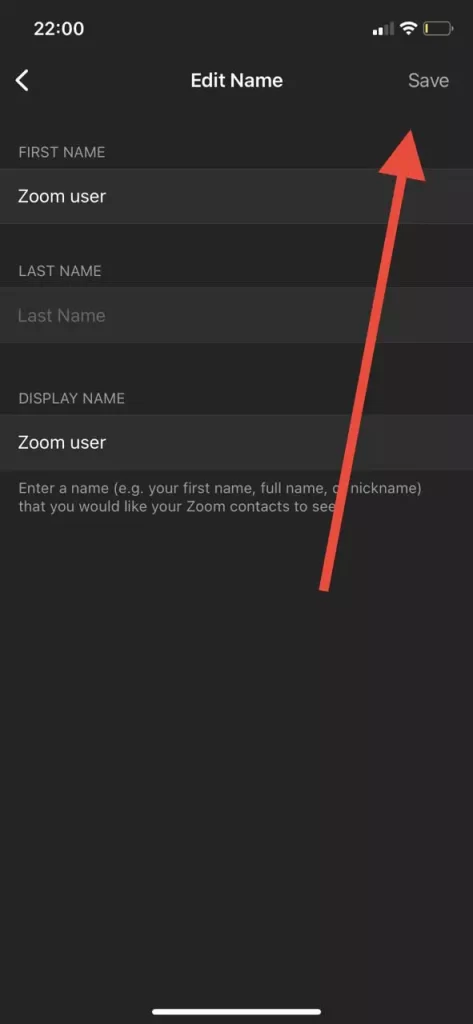
一旦你完成了这些步骤,你将能够在iOS设备上的Zoom应用程序上更改你的名字。
如何在安卓设备上的Zoom应用上改变你的名字
如果你想在安卓设备上的Zoom应用程序上改变你的名字,你必须遵循这些步骤。
- 首先,在你的安卓设备上打开Zoom应用程序,如果需要,请登录你的Zoom账户。
- 之后,点击屏幕右下角的 “更多 “标签。
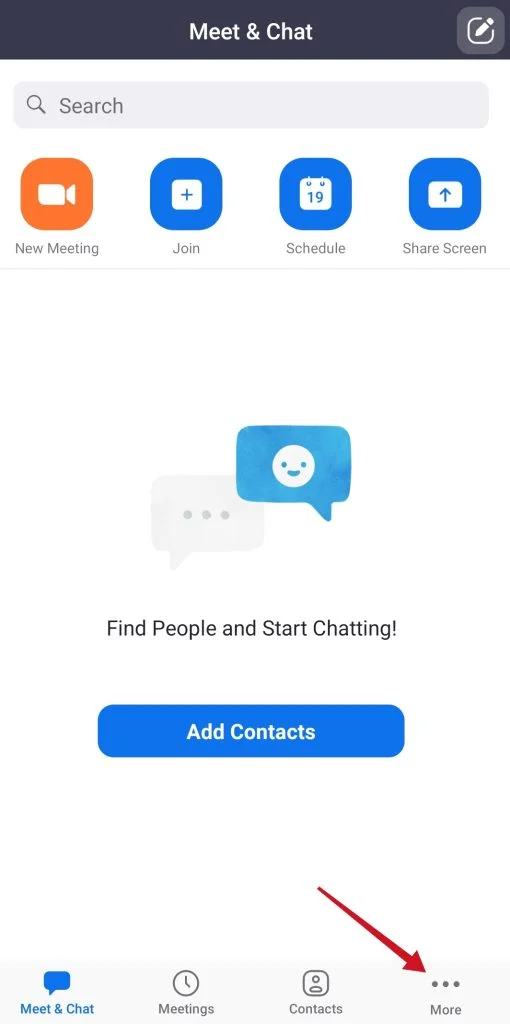
- 然后,点击屏幕上方带有你的姓名和电子邮件地址的横幅。
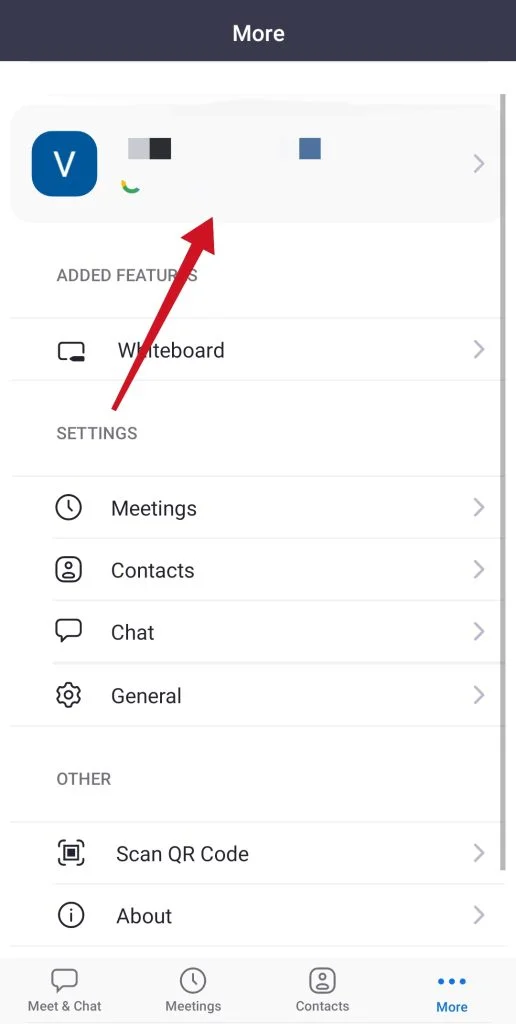
- 接下来,点击 “显示名称 “选项。
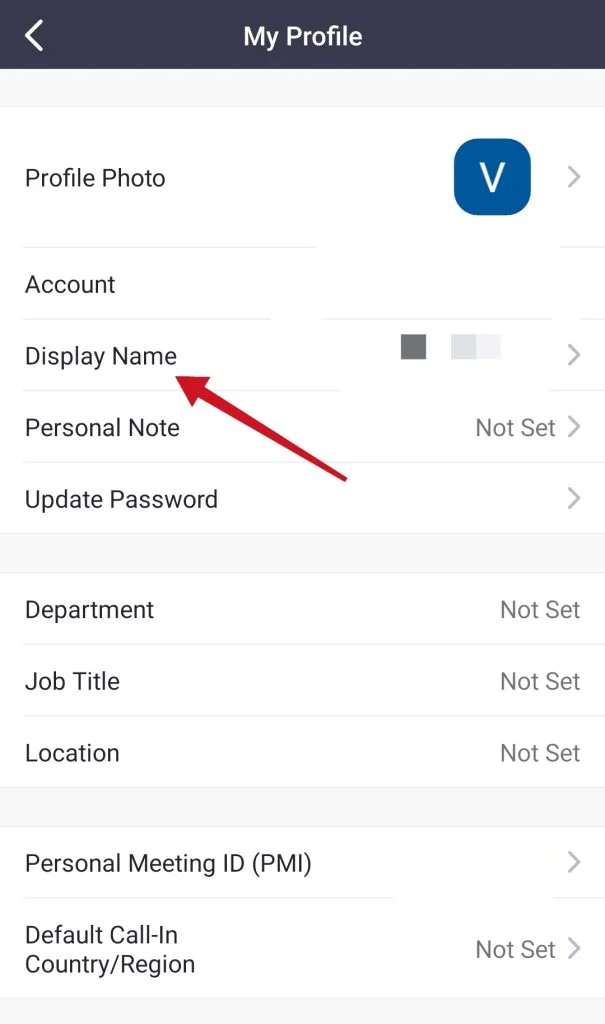
- 最后,在特殊文本字段中输入你的新名字,并点击 “保存”。
一旦你完成了这些步骤,你将能够在安卓设备上的Zoom应用程序上更改你的名字。









